优酷缓存提示音怎么设置很多小伙伴们都不清楚,接下来小编带来设置优酷缓存提示音的步骤一览。希望能解决小伙伴们的问题哦~ 优酷缓存提示音怎么关闭?对此IEfans小编特意为大家
优酷缓存提示音怎么设置很多小伙伴们都不清楚,接下来小编带来设置优酷缓存提示音的步骤一览。希望能解决小伙伴们的问题哦~
优酷缓存提示音怎么关闭?对此IEfans小编特意为大家带来了,不清楚的小伙伴们快来关注吧,希望能帮助到大家。
方法步骤
1、打开优酷视频APP,首先点击首页右下角处的【我的】,然后点击界面中的【设置】图标;
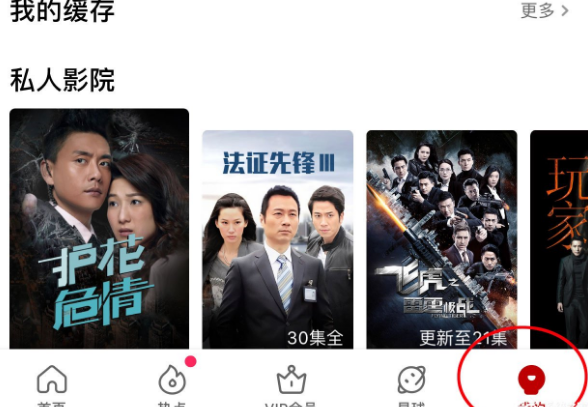
2、最后再开启【缓存完成提示音】功能就可以啦。
优酷相关攻略推荐:
优酷如何调节画质 优酷调节画质方法介绍
优酷怎么开启缓存完成通知?开启缓存完成通知的方法介绍
优酷会员自动续费取消教程
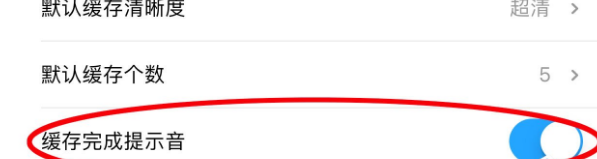
以上就是IEfans小编今日为大家带来的设置优酷缓存提示音的步骤一览,更多软件教程尽在IE浏览器中文网站!
